Discord – это самый популярный мессенджер, который помогает пользователям общаться с друзьями, создавать отдельные группы для различных игр, вести переписку и отправлять голосовые сообщения. Именно из-за всех вышеперечисленных возможностей Дискордом миллионы людей пользуются им ежедневно. В отличие от конкурентов разработчики приложения не внедряют в свое детище рекламу, что дает гораздо больше положительных эмоций при его использовании. Также стоит отметить, что можно не только скачать Discord для Windows 7, macOS, Android или iOS, но и пользоваться им через браузер.
Возможность совершать звонки
Discord используется в основном для общения через видео или голосовую связь между игроками во время игрового процесса.
Также пользователь могут создавать групповые чаты и вести беседы сразу между несколькими людьми.
Для этого:
- Запустите мессенджер;
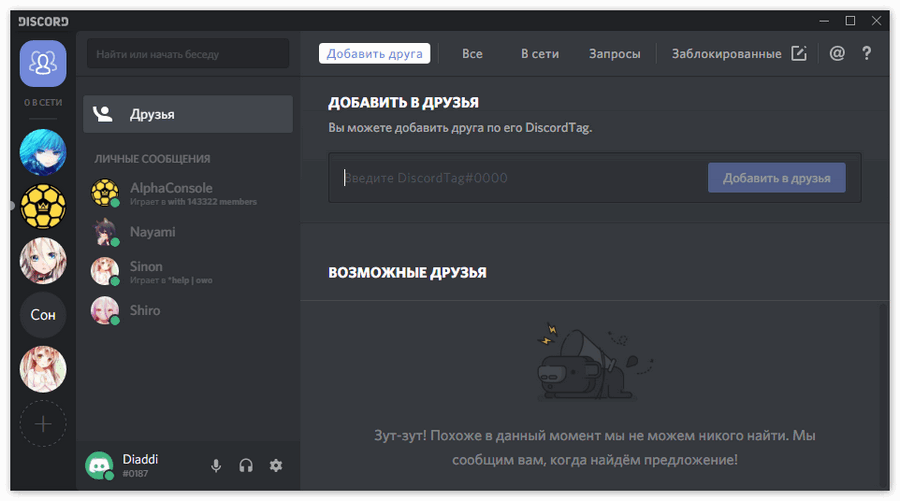
- Перейдите в раздел со списком всех ваших друзей (если список пока что пуст, можете добавить новые контакты через социальные сети или номер мобильного телефона);
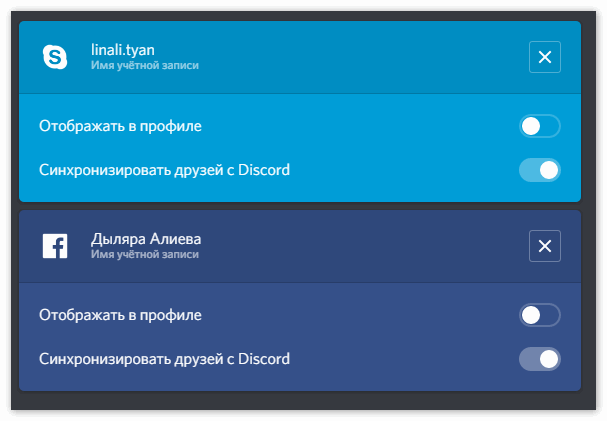
- Затем выберите друзей, с которыми хотите общаться (не больше десяти);
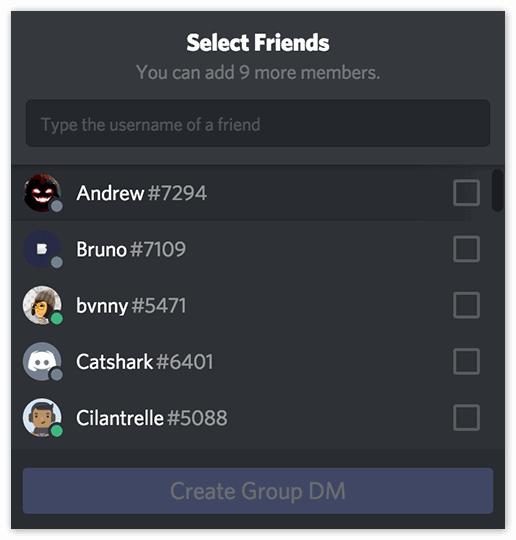
- После этого подождите, пока вся компания соберется и кликните на кнопочку в виде трубки телефона, чтобы начать разговор.
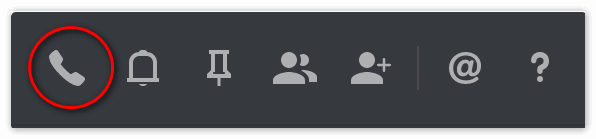
Если общение началось еще до вашего прихода, вы можете присоединиться к дискуссии, нажав на кнопку «Join Call».
Создание серверов
Создавать собственные серверы может любой пользователь. Для этого следуйте следующему порядку действий:
- Откройте программу Дискорд;
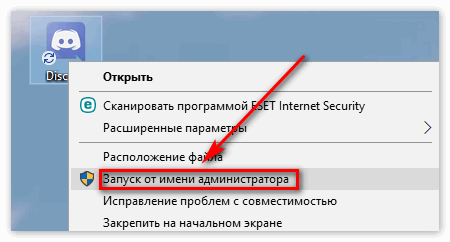
- Затем среди интерфейса приложения найдите иконку в виде плюсика в кружочке, который будет находиться в левой части окна в самом низу списка созданных серверов;
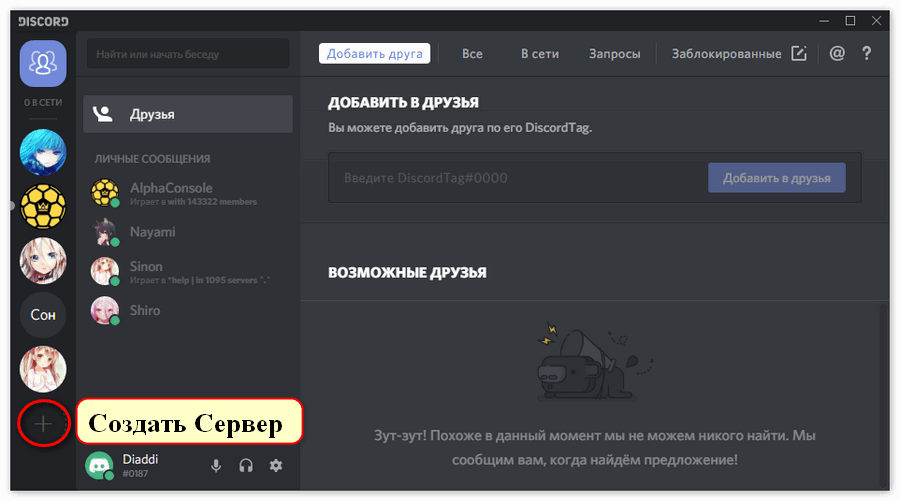
- После этого нажмите на неё и вам предложат выбрать либо вариант создания нового, либо присоединение к уже существующему серверу, в данном случае выберите первый;
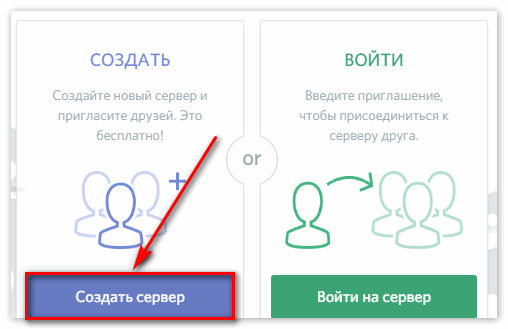
- Затем введите название создаваемого сервера и, нажав на кнопочку «Изменить иконку» укажите среди сохраненных картинок нужную;
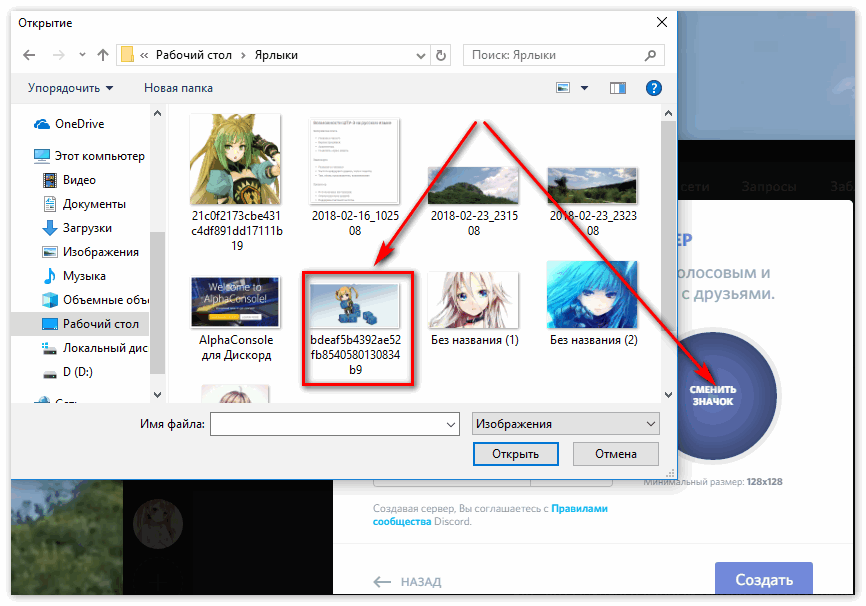
- После укажите регион и нажмите «Создать».
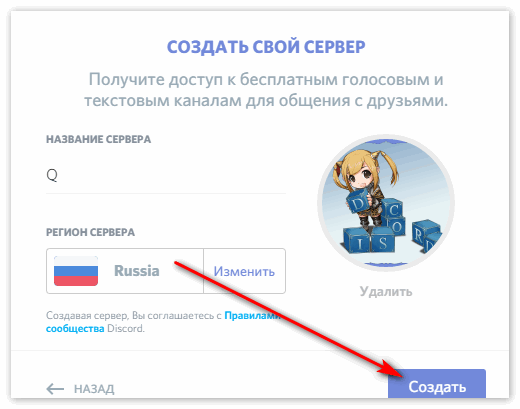
Теперь можете звать друзей для общения и давать им определенные роли.
Системные требования
Для плавной работы программы, хорошей записи и воспроизведения звука необходимо обладать:
- Звуковой картой, которая полностью совместима с системой;
- Гарнитурой (наушники и микрофон);
- Операционной системой Windows XP и выше, с разрядностью 32 бит или 64 бит;
- Процессором с частотой 1200 МГц и выше;
- Оперативной памятью от 256 МБ;
- Свободным местом на устройстве от 200 МБ.
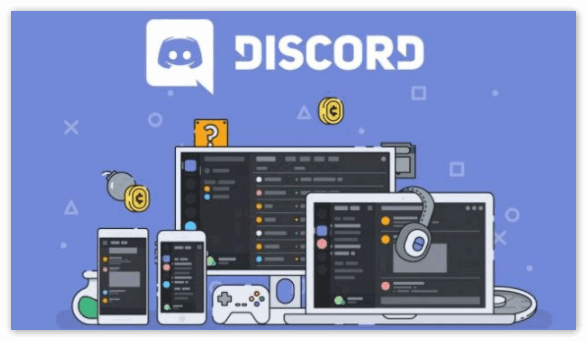
Основные достоинства
- Поддерживает русский язык;
- Простота в управлении;
- Интуитивно понятный и гибкий интерфейс;
- Возможность совершать любые звонки и общаться с людьми по всему миру;
- Возможность создания групповых чатов и серверов;
- Можно скачать Дискорд как для 64 бит, так и для 32 бит разрядной архитектуры.
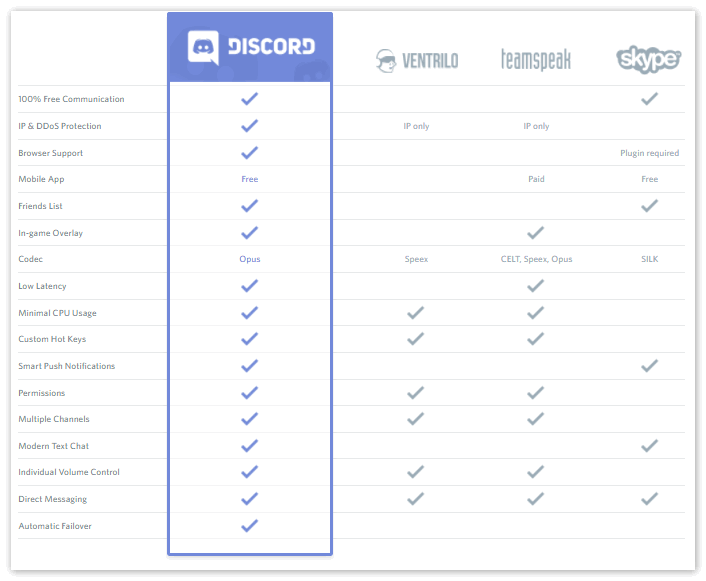
Ну а скачать Discord для Windows 7 32 bit на русском языке вы можете по ссылке ниже.
Заключение
Теперь вы знаете, зачем необходимо скачать Discord для Windows 7 и выше, какими положительными качествами может похвастаться программа и какие возможности она предоставляет своим пользователям.
